| Ausgeblendete Teile zeigen/verstecken |
Die Platzierung aus dem Designcenter funktioniert per Drag&Drop ins 2D sowie ins 3D Fenster.
Normale Platzierung:
|
Platzierung mit der rechten Maustaste:
| • | Klicken Sie auf ein Element mit der rechten Maustaste. |
| • | Halten Sie die rechte Maustaste gedrückt und bewegen Sie das Element auf die Zeichenfläche. |
| • | Lassen Sie die Taste los. Es erscheint ein Menü, in welchem Sie die Art der Positionierung oder den Referenzpunkt für die Platzierung wählen können. |
Je nach Objekt Typ (Fenster/Türe, Objekt, Set) werden anderen Möglichkeiten der Platzierung angeboten:
Bei Objekten kann der Einfügepunkt mit dem Befehl: "Platzieren mit neuem Einfügepunkt" mit Hilfe des Dialoges ausgewählt werden. |
Sets:
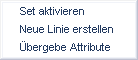
Je nach ausgewähltem Set, (Wand, Linie, Raumbuch, ...) wird der jeweilige Konstruktionsbefehl aktiviert.
|
| • | Wird nach der rechten Maustasten Methode erneut eine Öffnung platziert, wird die zuletzt ausgewählte Platzierungsart verwendet. |